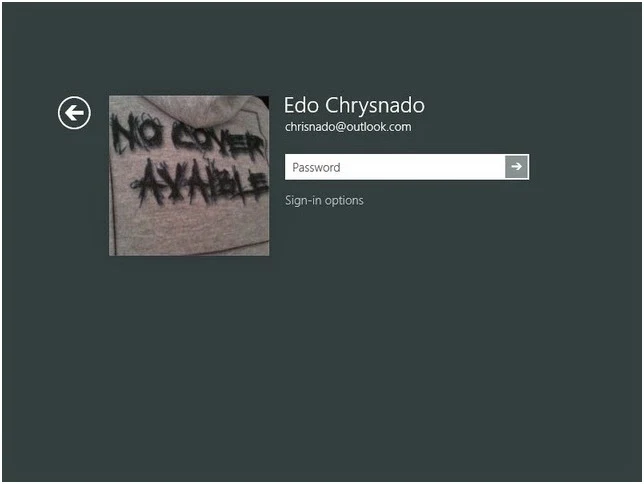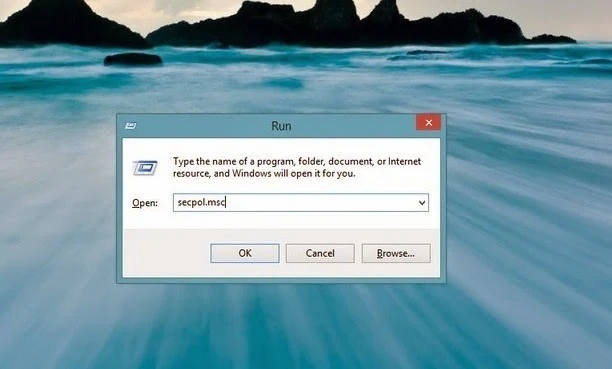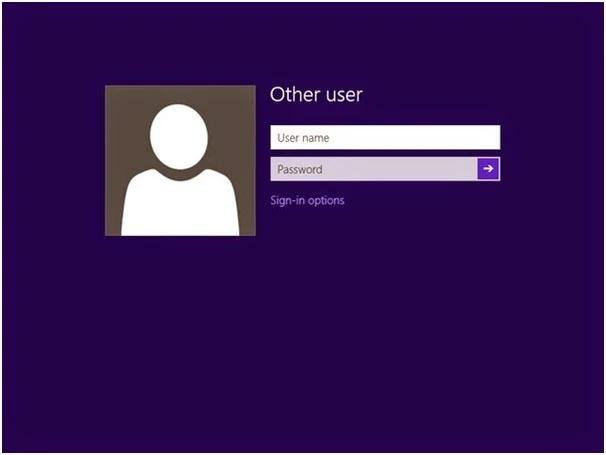Cara Mengatur Login Windows 8 Menggunakan User Name dan Password
By: Johan Supriyanto, S.Kom. - Januari 06, 2015
Cara Mengatur Login Windows 8 Menggunakan User Name dan Password – Pada kesempatan yang baik ini, kami akan memberikan tips khusus bagi anda semua yang bingung mengenai bagaimana Cara Mengatur Login Windows 8 Menggunakan User Name dan Password. Berikut ulasannya.
Tidak hanya berguna untuk membuka Lock Screen, bahkan ketika anda sedang menyalakan komputer anda dan anda ingin log in, anda di haruskan untuk memasukkan user name maupun password anda.
Tidak hanya berguna untuk membuka Lock Screen, bahkan ketika anda sedang menyalakan komputer anda dan anda ingin log in, anda di haruskan untuk memasukkan user name maupun password anda.
Cara ini hanya dapat dipakai untuk anda yang menggunakan aplikasi Windows 8 Enterprise dan Windows 8 Pro. Anda juga perlu log in sebagai user. Apabila anda mempunyai lebih dari 1 akun pada komputer windows anda, maka tampilan log in screen anda akan memunculkan tampilan “Other User” seperti pada contoh gambar berikut. Anda dapat melakukan log in dengan menggunakan akun Micrososft maupun akun lokal.
Cara Mengatur Login Windows 8 Menggunakan User Name dan Password.
1. Bukalah windows Run dengan cara menekan Win + R. Lalu ketikkan “secpol.msc”, setelah itu tekan tombol Enter pada komputer anda.
2. Setelah itu, bukalah folder seperti contoh berikut, “ Security Settings > Local Policies > Security Options” seperti yang tertera pada gambar di bawah ini.
3. Search dan klik kanan policy pada “Interactve log on : Don’t display last user name, pilihlah Properties”.
4. Sesudah itu, pilihlah “Enabled” untuk dapat memasukkan email atau username serta password saat anda ingin log in di Windows 8. Apabila anda ingin kembali ke pengaturan default yang sebelumnya, anda bisa memilih “Disabled”. Klik Apply kemudian tekan OK.
Nah, sekarang coba anda shut down komputer anda atau sign out. Anda akan bisa melihat tampilan log in screen seperti pada gambar berikut ini.
Itulah beberapa tips khusus dari kami mengenai Cara Mengatur Login Windows 8 Menggunakan User Name dan Password. Baca juga artikel tentang Cara Menonaktifkan login screen classic melalui pengaturan registry windows xp.